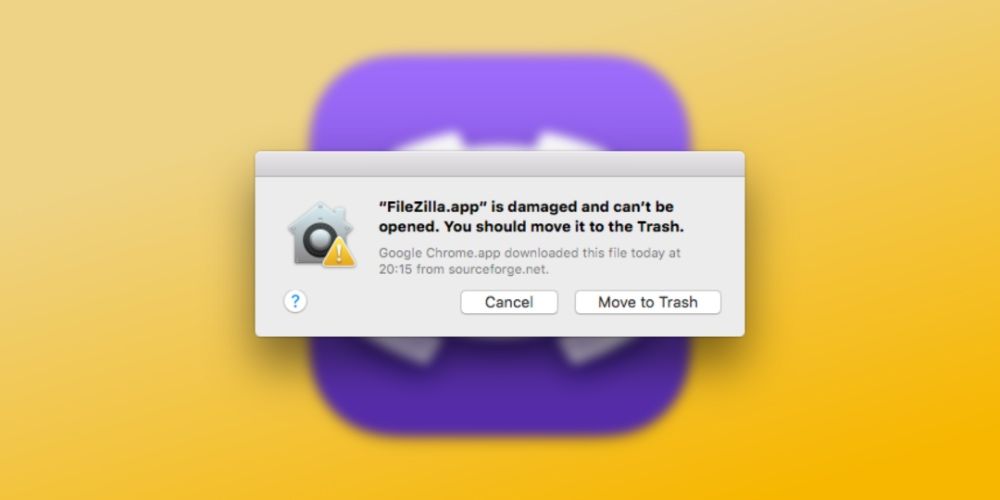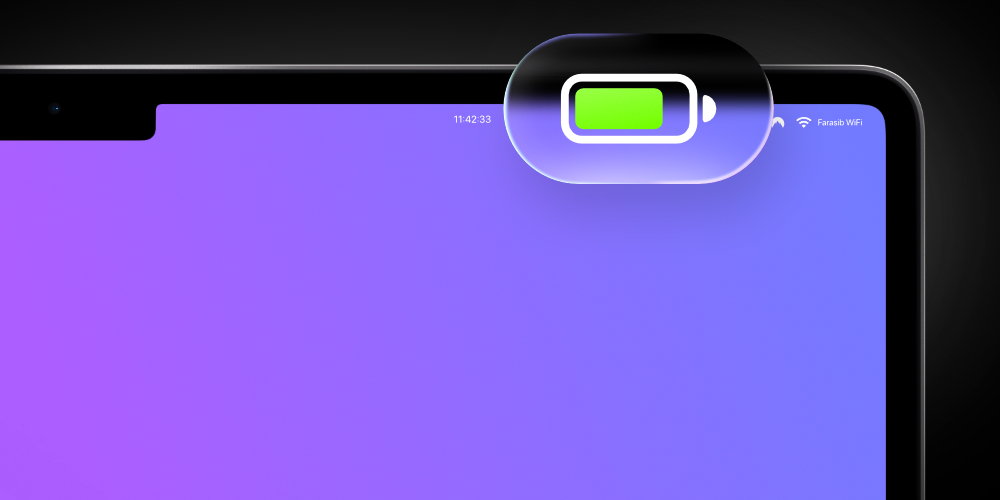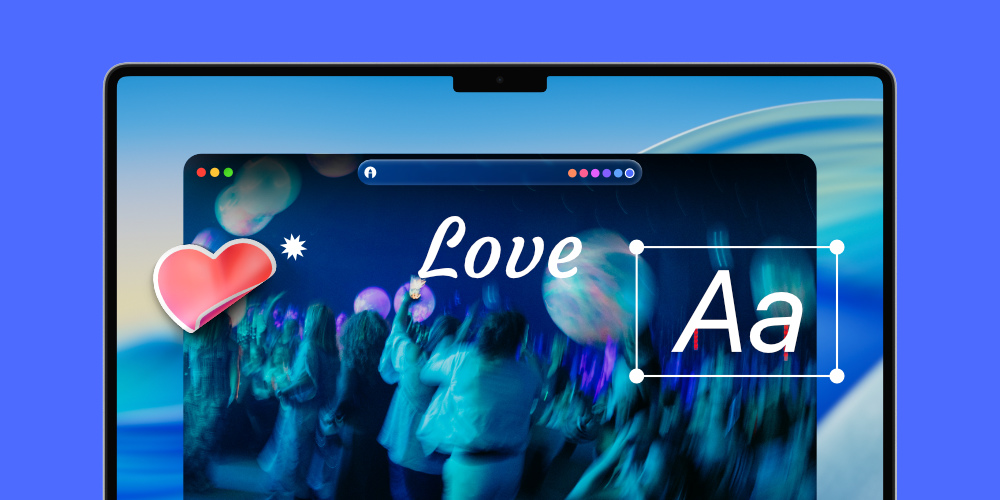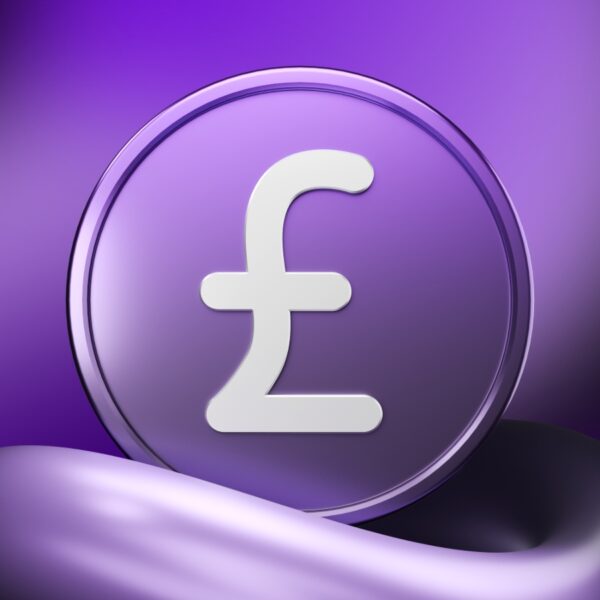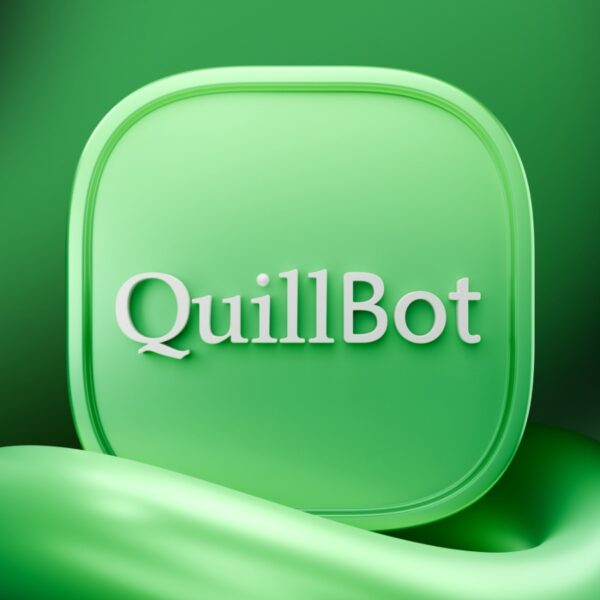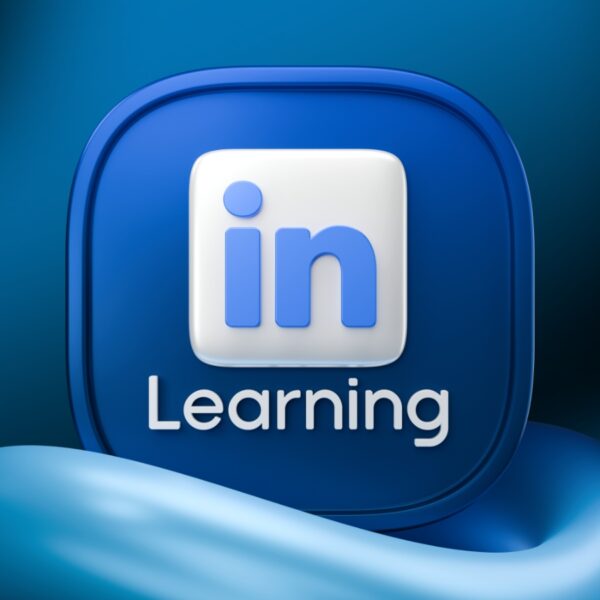اگر هنگام اجرای یک اپلیکیشن در مک خود با خطایی مواجه شدید که به شما اجازهی اجرای اپلیکیشن را نمیداد، میتوانید از دستورالعملهای ذکر شده در این مطلب کمک بگیرید.
گاهی اوقات ممکن است که هنگام اجرای یک اپلیکیشن در مک خود با پیام آزار دهندهای مواجه شوید که به شما میگوید اپلیکیشنی که قصد دارید آن را راه اندازی کنید، مشکل دارد و باز نمیشود. در چنین موقعیتی آنچه بیشتر باعث گیج شدن افراد میشود این است که خطای ایجاد شده بر بسیاری از برنامههای خود macOS نیز تاثیر میگذارد. اگر پس از ری استارت کامپیوتر همچنان مشکل ادامه داشت، راه حلهای زیر را دنبال کنید.
رفع ارور App Is Damaged and Cannot Be Opened در مک او اس
1– تنظیمات حریم خصوصی خود را تغییر دهید و برنامه را آپدیت کنید
قبل از ورود و استفاده از راه حلهای پیچیده عیب یابی، ابتدا بگذارید تا برخی از راههای ساده و سریع را تست کنیم. پس ابتدا به System Preferences بروید و گزینه Security and Privacy را انتخاب کنید و بعد به قسمت General بروید. سپس به Allow apps downloaded from بروید و گزینه Anywhere را انتخاب کنید. به عبارت دیگر، شما با این کار اجازه میدهید که برنامههای غیر اپ استوری در دستگاه شما اجرا شوند.
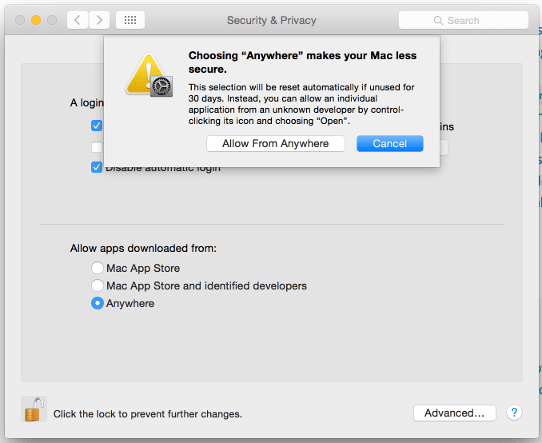
تنظیمات حریم خصوصی نصب اپلیکیشن در مک
بسیاری از کاربران میگویند که هنگام انتخاب یا تیک داشتن گزینه App Store and identified developers بنظر نمیرسد که اپلیکیشنهای خاص به درستی کار کنند. علاوه بر این، بررسی کنید که آیا نسخه جدیدتری از برنامه در دسترس است یا خیر. اگر شما برنامه مشکل ساز را از اپ استور دانلود کردهاید، اپ استور را باز کنید و ببینید که آیا آپدیتی برای آن وجود دارد یا خیر.
اگر نسخههای قدیمی macOS در حال اجرا هستند، به قسمت System Update بروید و آپدیتها را بررسی کنید. در صورت وجود آخرین نسخه سیستم عامل مک، آن را نصب کنید.
2– اپلیکیشن را مجددا نصب کنید
دانلود و نصب مجدد برنامهای که با این خطا مواجه شده، ممکن است همان راه حلی باشد که دنبال آن هستید. اگر اپلیکیشن را از یک وب سایت متفرقه دانلود کردهاید، آن را حذف کنید و این بار آن را از وب سایت رسمی توسعه دهندهی آن دانلود کنید. یا اگر این برنامه در App Store در دسترس است، بهتر است آن را مستقیما از اپ استور دانلود کنید.
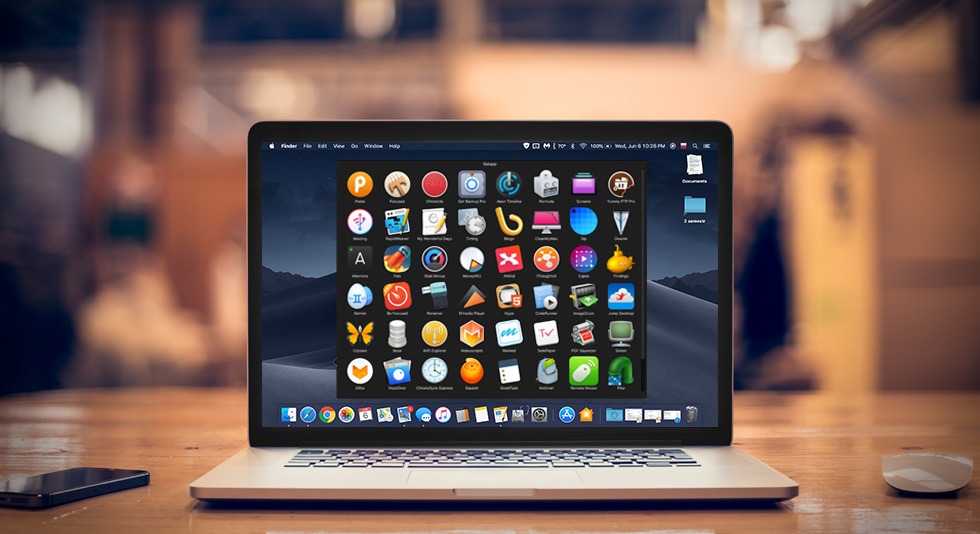
اپلیکیشن های شخص ثالث مک
همیشه اپلیکیشنهای خود را از منابع قابل اعتماد دانلود کنید تا مک شما از تهدیدات و مشکلات امنیتی در امان بماند. ممکن است که برخی از وب سایتهای دانلود متفرقه کد اپلیکیشن را برای تبلیغات یا ردیابهای مختلف تغییر دهند. این مسئله مشخص میکند که در واقع چرا شما با این خطا در مک خود مواجه میشوید.
3– از دستور Xattr استفاده کنید
دستور Xattr به شما امکان میدهد که فایل ها و اپلیکیشنهای خود را اصلاح یا حتی حذف کنید. به عبارت دیگر، این دستور اطلاعات تکمیلی پیوست شده به اپلیکیشن یا فایل شما را اصلاح میکند.
تعدادی از کاربران با اجرای دستورxattr -r –d com.apple.quarantine <path to file or app> در ترمینال این مشکل را برطرف کردهاند. برای اطمینان از درستی آن را مجددا چک کنید. از این دستور فقط در صورتی استفاده کنید که مطمئن باشید فایل یا برنامه شما در منبع معتبری در دسترس است.
دستور دیگری وجود دارد که برای بسیاری از کاربران کارساز بوده است. اما توصیه میَشود که از آن فقط به عنوان آخرین چاره و راه حل استفاده کنید. دستور xattr – cr /path/application.app به شما اجازه میدهد تا در صورت پایدار و ایمن بودن اپلیکیشن تمام فایلها و نشانههای برنامه را که مک شما قادر به ارزیابی آنها نیست حذف شوند.
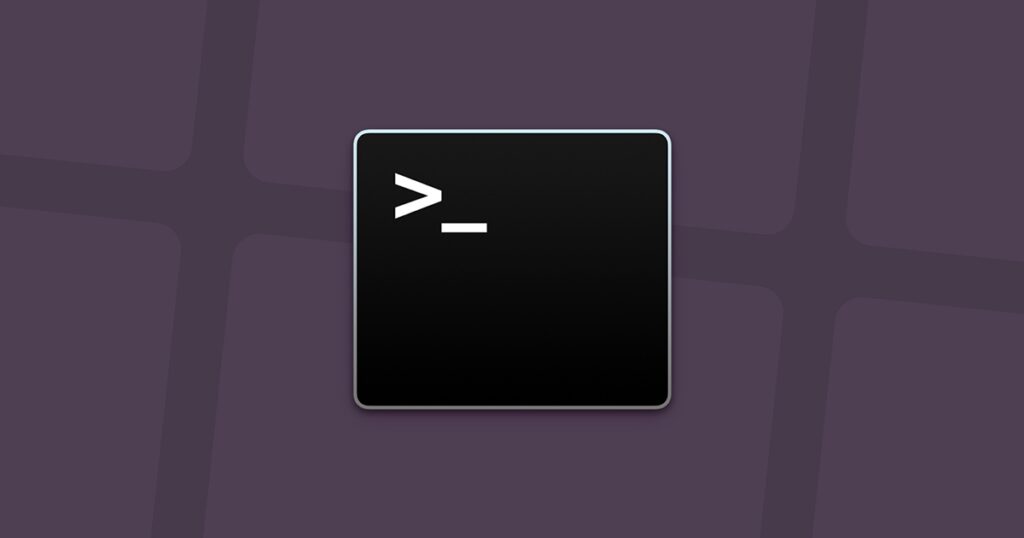
ترمینال مک او اس
بنابراین، این کار را تنها با مسئولیت شخصی خود و در صورتی که مطمئن هستید برنامهای که قصد راه اندازی آن را دارید پایدار و ایمن است انجام دهید. برای مثال، اگر بگوییم که این برنامه مشکل دار در آیتونز و در فایل Applications قرار دارد، شما باید دستور xattr – cr /Applications/iTunes.app را اجرا کنید.
پس اگر هنگام اجرای یک اپلیکیشن در مک خود با ارور App Is Damaged and Cannot Be Opened مواجه شدید، این نشان میدهد که کد برنامه تغییر کرده است. حتی ممکن است که این امر امنیت و پایداری سیستم شما را نیز دچار مشکل کند و به خطر بیندازد. برای رفع این ارور، برنامه مشکل دار را بهروزرسانی، آخرین نسخه macOS را نصب یا مجددا اپلیکیشن را نصب کنید. اگر این موارد موثر نبودند، آخرین راه حل آن است که از دستور xattr استفاده کنید.
آیا با انجام این موارد توانستید که خطای App Is Damaged and Cannot Be Opened را در مک خود برطرف کنید؟ آیا راه حل دیگری برای رفع این ارور پیدا کردهاید؟ اگر اینگونه است راه حل خود را از طریق نظرات با ما به اشتراک بگذارید.